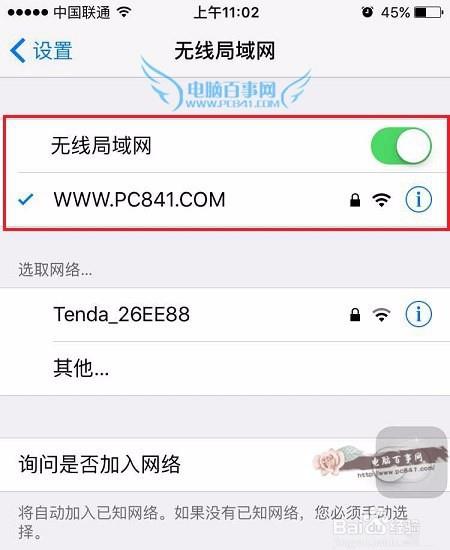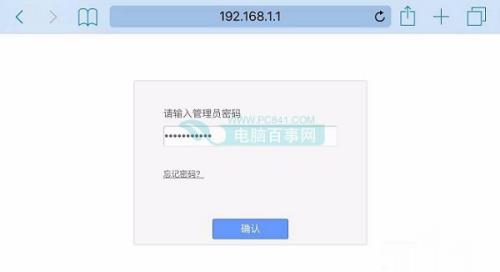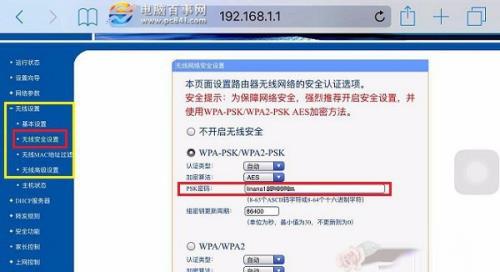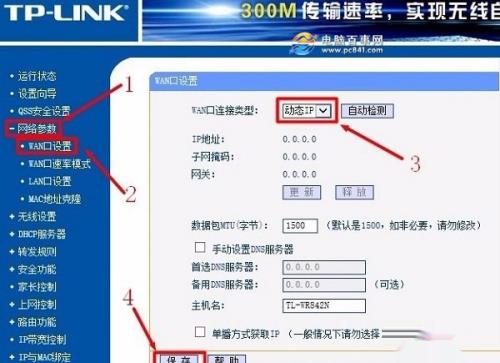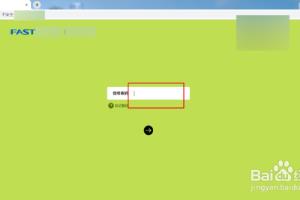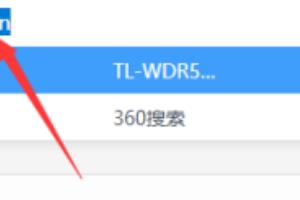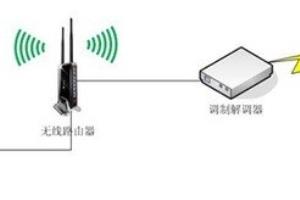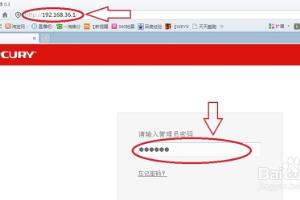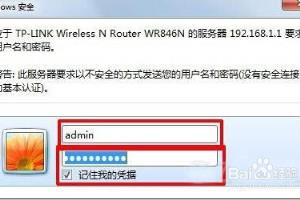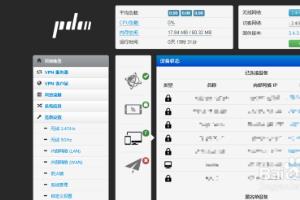1、两家共用一个路由器,如何想再装一个无线路由器怎么设置?简单来说,就是两个路由器共用一根网线,两台路由器如何连接上网呢?其实2个路由器的设置方法有2种:1、设置无线路由器动态ip上网;2、把无线路由器作为交换机用,下面对这2种方法进行详细介绍说明。
2、方法一、设置无线路由器动态ip上网1、连接无线路由器从原来路由器上接一根网线过来,把这根网线连接到你自己的路由器的wan口。在准备一根较短的网线,一端连接计算机,另一端连接你自己的路由器1、2、3、4口中任意一个。
3、原来路由器的lan口连接自己路由器的wan口注意问题:1、按照上面介绍的方法连接无线路由器后,电脑暂时不能上网了;当无线路由器设置联网成功后,电脑自动就可以上网了。2、很多新手用户有疑惑,这样连接后电脑都不能上网了,怎么能够设置路由器呢?这里说一下:设置路由器的时候,不需要电脑能够上网,只要电脑连接到路由器1、2、3、4口中的任意一个,就可以登录到路由器设置界面,设置路由器联网的。这个涉及到局域网通信原理,不要问为什么,按照教程操作就可以了。3、另外,确保用来连接电脑与路由器的这根网线,是可以正常使用的,否则无法打开路由器的设置界面。2、修改路由器ip地址登录到你自己无线路由器的设置界面,在“网络参数”——>“lan口设置”选项下,把“ip地址”修改为:192.168.8.1——>点击“确定”。
4、修改路由器1的lan端口注意问题:1、点击“确定”后,路由器会要求重启有的路由器不会,如果提示重启,则点击重启。2、以后需要在浏览器中输入:192.168.8.1才能够重新登录到无线路由器的设置界面,这一点请大家注意。3、之所以要修改路由器ip地址,是为了避免与原来路由器的ip地址冲突。这里并不一定要修改为:192.168.8.1,只要2个路由器的ip地址不一样就行,大家根据实际情况进行修改。2、在“网络参数”——>“wan口设置”选项下,“wan口连接类型”选择:动态ip有的路由器中叫做:自动获取ip、dhcp——>点击“保存”。设置自己无线路由器动态ip上网方法二、无线路由器作为交换机1、连接无线路由器准备一根较短的网线,一端连接计算机,另一端连接你自己的路由器1、2、3、4口中任意一个,如下图所示。
5、仅让电脑连接自己路由器1、2、3、4口中的一个重要提示:这时候仅让你的电脑,连接到你自己的无线路由器就可以了。暂时不要把您自己的无线路由器,与原来的路由器进行连接。
6、2、修改路由器lan口ip地址登录到你自己无线路由器的设置界面,点击“网络参数”——>“lan口设置”——>修改“ip地址”,本例修改为:192.168.1.2把自己路由器ip地址,修改为与原来路由器ip在同一个网段,如下图所示。
7、重要说明:
8、1这里需要根据原来路由器的ip地址来进行修改,如果原来路由器ip地址是:192.168.1.1,那么你自己无线路由器的ip地址,就应该修改为:192.168.1.x(2<>
9、原来路由器的lan口,连接自己路由器的lan口重要提示:注意,这里是两个路由器的lan口进行连接的,千万不要连接错了,否则不能上网的。
10、4、关闭dhcp服务器在浏览器中输入修改后的ip地址,再次登录到自己无线路由器的设置界面,点击“dhcp服务器”——>“dhcp服务”——>“dhcp服务器”选择:不启用——>点击“保存”。
11、以上就是两家共用一个路由器,自己再安装一个无线路由器的2种设置方法,只要操作正确,这时候电脑就可以连接自己的无线路由器上网了。如果想使用无线wifi,只需要登录到你自己路由器的设置界面,设置一下wifi名称和wifi密码就可以了,这里本文就不再详细介绍了。